- In letzter Zeit treten beim Spielen von Minecraft häufiger Piglin-, Parrot- und Armbrust-Fehler auf
- Wir haben versucht, eine Liste mit Ursachen und möglichen Lösungen zusammenzustellen
- Wenn das Bild unten bekannt ist, suchen Sie wahrscheinlich nach einer Möglichkeit, dies zu lösen
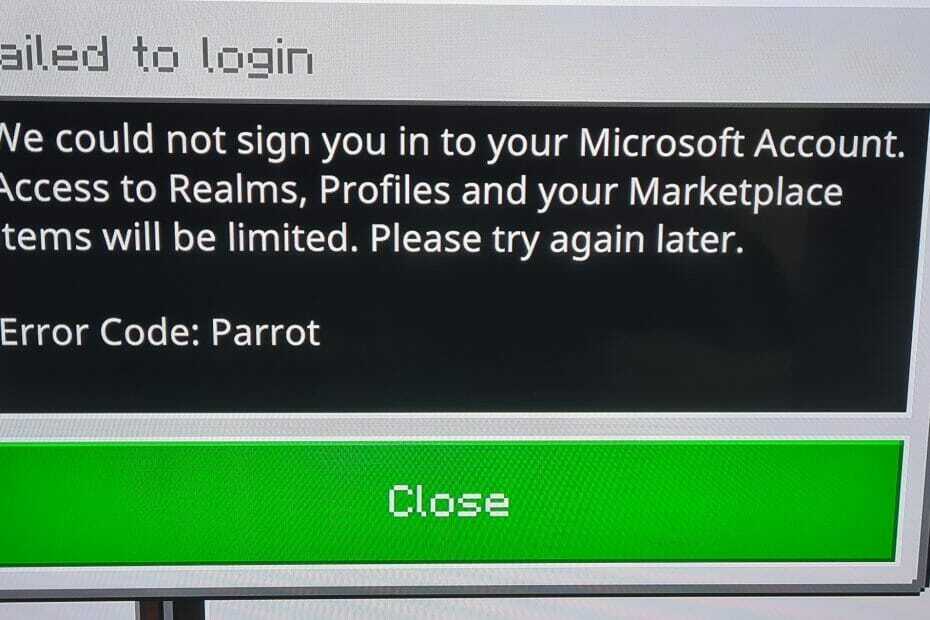
- CPU-, RAM- und Netzwerk-Limiter mit Hot-Tab-Killer
- Direkt in Twitch, Discord, Instagram, Twitter und Messenger integriert
- Integrierte Soundsteuerung und benutzerdefinierte Musik
- Benutzerdefinierte Farbthemen von Razer Chroma und dunkle Seiten erzwingen
- Kostenloses VPN und Werbeblocker
- Opera GX herunterladen
Minecraft braucht keine Einführungen, da es ein äußerst beliebtes Spiel ist, das jeden Tag von Millionen von Menschen auf der ganzen Welt gespielt wird. Und wenn Sie so viel Druck auf Server und Bandbreite haben, ist es natürlich unvermeidlich, dass einige Fehler auftauchen.
Anscheinend sprechen wir diesmal von einer Fehlerkette, wie sie von einigen Minecraft-Spielern geplaudert wurde scheint zu zeigen. Der erste in der Reihe ist der Piglin-Fehlercode, aber er scheint auch mit Parrot- und Crossbow-Fehlern verbunden zu sein. Hier ist, was ein Reddit-Benutzer gesagt hat:
Neue Fehlercodes von Minecraft
Piglin-, Papagei-, Armbrustfehler
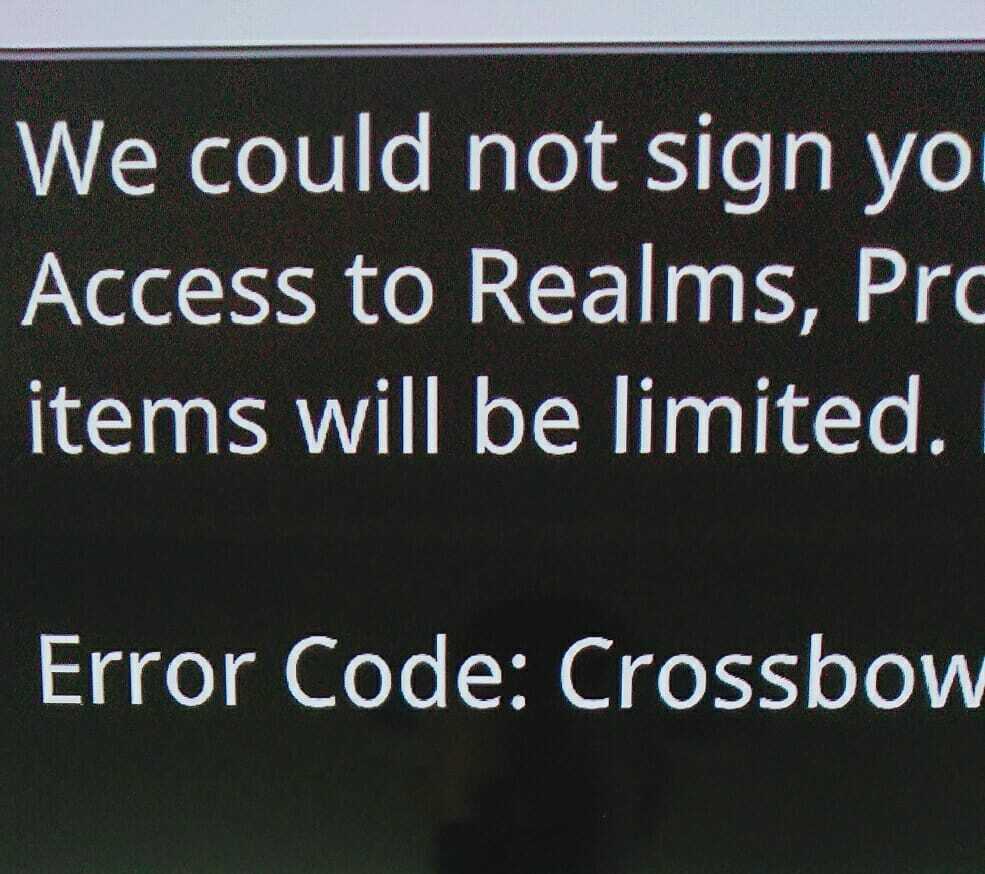
Wie von den Spielern hervorgehoben, ist der Fehlercode Piglin tritt auf, wenn sie versuchen, sich anzumelden. Wenn Sie ein Minecraft-Spieler sind (Haftungsausschluss: Bin ich nicht, also seien Sie sanft zu mir), dann wissen Sie wahrscheinlich inzwischen, was Piglins sind. Gemäß Fangemeinde, Sie sind neutrale Mobs im Nether gefunden. Sie greifen Spieler auf Sicht an, es sei denn, der Spieler ist mit mindestens einer goldenen Rüstung ausgestattet. Spieler können Goldbarren verwenden, um mit ihnen gegen verschiedene Gegenstände einzutauschen.
Zumindest ist es schön, dass sich die Entwickler von Minecraft nicht dazu entschieden haben, unglaublich langweilige Fehlercodes zu verwenden, wie es Microsoft tut.
Es scheint jedoch, dass in diesem speziellen Fall die Person, die den Fehler eingereicht hat, mit dieser Namenswahl nicht wirklich glücklich ist. Parrot- und Crossbow-Fehler sind nur weitere Beispiele für Piglin-Fehler. Es gibt einige da draußen, die exotischere Fehlercodes haben, wie zum Beispiel:
- Fehlercode: Ertrunken
- Fehlercode: Creeper
- Fehlercode: Glühstein
- Fehlercode: 9
Nun zurück zum aktuellen Thema. Von allem, was wir online recherchiert haben, konnten wir nichts Wertvolleres finden, als Ihnen Folgendes vorzuschlagen:
1. Versuchen Sie weiter, sich anzumelden
Ich weiß, das ist so albern wie es nur sein kann, aber nach dem, was betroffene Minecraft-Spieler gesagt haben, könnte es sich um einen vorübergehenden Fehler handeln.
Manchmal sind die Server einfach überfüllt. Natürlich kannst du den Minecraft-Support auch auf folgende Weise kontaktieren:
- Offizieller Twitter-Account
- Offizielle Support-Seite
jedoch, es scheint, dass dies funktionieren könnte, wenn Sie die Profilseite auf dem Einstellungsbildschirm aufrufen, um sich wieder anzumelden. Versuchen Sie das, da es anscheinend einer Menge geholfen hat.
2. Versuchen Sie es mit einem Fix, der für Xbox gilt
So wie es aussieht, scheint dieser spezielle Fehler so ziemlich derselbe zu sein wie bei dem Xbox-Fehlercode 0x80a40008, und da wir vor einiger Zeit darüber geschrieben haben, empfehlen wir Ihnen, dies zu überprüfen wieder eine nette Anleitung.
Das Problem tritt jedoch nicht nur bei Xbox-Benutzern auf, sondern auch mit Nintendo Switch-Benutzern:
Ich erhalte immer wieder diesen Fehlercode namens "Piglin", wenn ich versuche, mich bei Minecraft für Nintendo Switch oder aka anzumelden Bedrock Edition und ich müssen unzählige Male darauf klicken, damit es funktioniert und ich werde aufgefordert, mich erneut mit dem anzumelden aka.ms-Link. Verwenden der neuesten Version – 1.16.210. Meine Frage ist, wie kann ich verhindern, dass der Fehlercode erneut auftritt? Es passiert jedes Mal, wenn ich das Spiel öffne.
Der Vorschlag hier ist, das auszuprobieren folgende Anleitung direkt von Xbox. Bei unserer ersten Suche gab es keine offizielle Support-Seite, aber anscheinend sind Xbox-Entwickler darauf aufmerksam geworden und haben die Anleitung zur Verfügung gestellt.
3. Aktualisieren Sie auf die neueste Minecraft-Version
So wie es aussieht, sind die am stärksten betroffenen Benutzer diejenigen, die eine veraltete Version verwenden. Stellen Sie also sicher, dass Sie die neueste Version verwenden, auch wenn Sie auf der Xbox oder auf dem Nintendo Switch sind.
Darüber hinaus gibt es einige Hinweise darauf, dass die Bedrock Edition am stärksten betroffen ist; Sie können also versuchen, bei nur einem Gerät Ihrer Wahl zu bleiben, wann immer dies natürlich möglich ist.
4. Wechseln Sie nicht das Netzwerk
Wie wir schon früh sagten, scheint es eine Kette von Fehlern zu geben, und die möglichen Korrekturen für einen sollten für den ganzen Haufen funktionieren. Wie sich herausstellt und von jemandem auf Reddit hervorgehoben wurde, sollten Sie versuchen, das Netzwerk zu wechseln und nur eines zu verwenden:
Ja, heute Morgen habe ich den Fehlercode Piglin (ich bin auf meinem Switch Lite) und ich glaube, das passiert, wenn Sie das Netzwerk wechseln. Zumindest bei mir, als ich von meinem Heim-WLAN zu meinem Hotspot wechselte, wurde der Fehlercode Piglin angezeigt und mich rausgeschmissen. Ich habe das Spiel geschlossen und wieder geöffnet. Und musste gehen https://aka.ms/remoteconnect erneut, um mich in mein Konto einzuloggen. Es funktioniert gut für mich. Vielleicht gehen Sie in die Minecraft- und / oder Microsoft-Foren, wenn das nicht behoben wird.
5. Amazon Fire HD-Korrektur
Wenn Sie Minecraft auf einem Amazon Fire HD Kids mit Freetime/Kids+ ausführen, können Sie versuchen, zu Ihrem Elternkonto zurückzukehren. Von dort aus gehen Sie wie folgt vor:
- Gehe zu den Einstellungen
- Kinderprofil
- Inhalt hinzufügen
- Apps & Spiele
- Dann füge die XBOX-App hinzu
Verschiedene andere Fixes für Minecraft-Fehlercodes:
Hier sind eine Reihe anderer Dinge, die Sie auch ausprobieren können, um diese nervigen Fehler zu beheben:
- Melden Sie sich in Minecraft von Ihrem Microsoft-Konto ab und klare Anmeldedaten. Schließen Sie dann Minecraft, öffnen Sie es erneut und melden Sie sich wieder an. Gehen Sie nun zur Reconnect-Website und geben Sie den Code ein, den Sie erhalten haben.
- Stoppen Sie das Umschalten von Geräten. Wir heben hervor, was wir zuvor erwähnt haben -> wenn Sie können, spielen Sie das Spiel nur auf Ihrem PC oder nur auf Ihrer Konsole.
- Stellen Sie sicher, dass Sie sich mit dem Konto beim Windows Store anmelden, für das Sie den Code eingelöst haben. Wenn Sie sich beim Mojang Studios-Konto anmelden, sehen Sie unter „Minecraft: Windows 10 Edition Beta“ nach und stellen Sie sicher, dass der Code als beansprucht markiert ist.
Wir sind uns bewusst, dass die oben genannten Fixes für Sie möglicherweise noch nicht funktionieren, hauptsächlich weil dies eine neue Fehlerkette zu sein scheint. Wir werden weitersuchen und diesen Artikel mit weiteren Tipps aktualisieren, wenn wir sie selbst ausprobieren.
